Convierte tu antiguo dispositivo Android en un servidor de medios
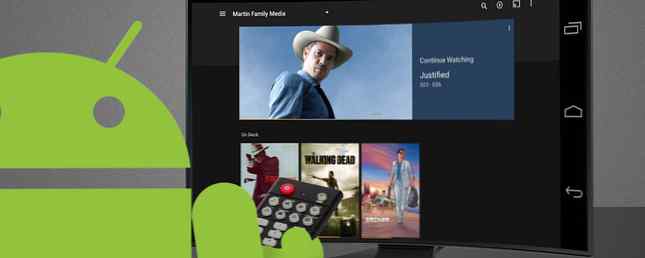
Tienes un viejo dispositivo Android sentado en un cajón. Mientras tanto, estás trabajando en cómo costear el hardware para construir un centro multimedia. Lo que no se ha dado cuenta es que el hardware ya está allí, sentado en el cajón.!
Ahorre tiempo, espacio y su factura de electricidad al convertir su antiguo dispositivo Android en un servidor de medios.
Si es posible
Es posible que se sorprenda un poco, pero es cierto: su dispositivo Android, una vez conectado a su red doméstica y cargado con su música y películas favoritas, puede configurarse para transmitir contenido de su hogar a dispositivos compatibles.
Tal vez haya escuchado acerca de los decodificadores de Android (como los que ejecutan Android TV ¿Qué es Android TV y por qué se mató Google TV? ¿Qué es Android TV y por qué se mató Google TV? Android TV está reemplazando a los ahora cinco Google TV de hace un año. Y no es solo una actualización, es un remake completo. Leer más) ¿se transmite vídeo desde Internet? Bueno, esto es un poco similar, pero utiliza el hardware existente, un dispositivo Android que se ha retirado, quizás debido a una actualización, y es mucho más barato.

Al igual que con Raspberry Pi como solución multimedia doméstica, The Raspberry Pi Home Theater: lo que puede y no puede hacer The Raspberry Pi Home Theater: lo que puede y no puede hacer Si ha estado siguiendo nuestros artículos recientes sobre Raspberry Pi, Sabré que puede configurarse como un cliente de transmisión de medios con una compilación XBMC dedicada y también debe tener en cuenta ... Leer más, implica instalar software (en este caso, una o más aplicaciones) y usar el dispositivo como un dispositivo dedicado. servidor multimedia. Si bien funcionará desde la batería, es posible que mantener su viejo teléfono Android conectado le brinde una solución más confiable..
Entonces, toma tu viejo teléfono Android, cárgalo y hazlo de nuevo. Transmita contenido desde el teléfono, desde la web y desde los discos duros USB, y olvídese de ese costoso centro multimedia.
Lo que necesitarás
Junto con un dispositivo Android antiguo, necesitará una red inalámbrica doméstica a la que esté conectado el teléfono. Si su teléfono o tableta puede tomar una tarjeta microSD 5 errores que deben evitarse al comprar una tarjeta microSD 5 errores que deben evitarse al comprar una tarjeta microSD La compra de tarjetas microSD puede parecer simple, pero aquí hay algunos errores críticos que debe evitar si no quiere para lamentar su compra. Lea más, debe agregar uno para almacenamiento adicional.
Del mismo modo, si su teléfono es compatible con USB OTG ¿Qué es USB OTG? 5 maneras geniales de usarlo en Android ¿Qué es USB OTG? 5 maneras geniales de usarlo en Android ¿Qué es USB OTG y cómo se puede usar en Android? Explicamos la característica y las muchas formas de utilizarla. Más información: se pueden transmitir medios adicionales desde un disco duro USB externo o dispositivo flash USB Guía de la unidad flash USB: 5 cosas que debe saber al comprar una Guía de la unidad flash USB: 5 cosas que debe saber al comprar una unidad flash USB puede parecer mundana y directa pero hay algunos consejos y peculiaridades que debe conocer antes de comprar el siguiente. Lee mas .

También necesitará una aplicación, pero dependiendo del equipo que tenga en su hogar para ver los medios transmitidos, deberá tomar una decisión sobre qué software de transmisión de medios debe usar..
¿Qué aplicación de servidor de medios debería usar??
Si bien se pueden usar muchas aplicaciones para crear un servidor de medios Android, sus opciones principales son Plex para Android, BubbleUPnP para DLNA / Chromecast y Media Server. Pero, ¿cuál debería elegir? Bueno, depende de tu configuración de entretenimiento existente.
Si tiene un televisor Android, otro dispositivo Android en el que desee disfrutar de la televisión, una PC o cualquier otro hardware que ejecute las aplicaciones Plex, entonces Plex para Android debe ser su elección..

Para aquellos de ustedes con televisores inteligentes u otro hardware DLNA ¿Qué es DLNA y sigue utilizándose? ¿Qué es DLNA y todavía se utiliza? DLNA fue construido para un mundo donde los medios de comunicación locales eran el rey. Lea más, incluido Google Chromecast, entonces la mejor opción para BubbleUPnP para DLNA / Chromecast.
Completando los huecos con el soporte para Apple TV, Xbox One, Amazon TV, Roku y algunos del mismo hardware que BubbleUPnP, AllConnect - Play & Stream es su tercera opción.
A continuación, echamos un vistazo al uso de las tres soluciones. Asegúrese de haber copiado algunos videos o música de su PC Cómo hacer copias de seguridad de las fotos desde un dispositivo móvil Cómo hacer copias de seguridad de las fotos desde un dispositivo móvil Nunca es divertido cuando su teléfono se rompe y pierde todas sus fotos, pero eso nunca tiene que suceder ¡otra vez! Aprende a hacer copias de seguridad de tus fotos de forma rápida y sencilla. Lea más sobre el almacenamiento de su dispositivo Android antes de continuar.
Usando Plex para Android
Use el enlace de arriba para instalar Plex para Android, inicie la aplicación una vez que se complete y cree una nueva cuenta (o inicie sesión si tiene una cuenta de Plex existente). Aunque se resalta una opción de pago, no la necesita para esto.
A continuación, toque el Autorizará el acceso para permitir que Plex use sus fotos y videos, y toque Permitir en el cuadro de diálogo. Entonces deberías poder expandir el menú de hamburguesas (la barra lateral a la izquierda) y seleccionar Fotos locales y Videos locales. Estos se refieren a los directorios predeterminados en su teléfono, así que cargue o mueva sus videos a estas ubicaciones.

Para configurar el teléfono como un servidor de medios, abra el menú y seleccione Ajustes> Sistema. Aquí, junto con los ya seleccionados. Anunciarse como jugador y Deteccion de redes, seleccionar Anunciarse como servidor. También podría habilitar Mostrar el rollo de la cámara de medios si desea ver fotos en su televisor u otro dispositivo equipado con Plex.
Con la configuración de Plex, instálalo en otro dispositivo e inicia sesión con la misma cuenta. Abra el menú desplegable en la parte superior de la pantalla para asegurarse de que se seleccione el servidor correcto (en este caso, My Nexus 5). A continuación, podrá explorar el contenido del dispositivo servidor desde el reproductor elegido..
Sin embargo, tenga en cuenta que a menos que los directorios de la biblioteca estén configurados, el contenido se etiquetará como “Local” - Mientras el dispositivo remoto esté seleccionado en el menú desplegable, se podrá acceder a los medios correctos..
Usando BubbleUPnP para DLNA / Chromecast
Con esta solución instalada, tiene muchas más opciones para el dispositivo al que transmite. Si está utilizando un Chromecast, deberá tener cerca el antiguo dispositivo Android que está usando como servidor de medios, porque elige, reproduce, detiene y detiene el contenido multimedia..
Para este método, simplemente elige Chromecast como el Renderizador en el menú de hamburguesas y luego reproduce cualquier medio desde tu dispositivo que quieras lanzar allí.

Sin embargo, para otras opciones de DLNA que tienen sus propias interfaces, como Smart TV, Xbox o PlayStation, simplemente confirme en la aplicación BubbleUPnP que sus medios están ahí abriendo el menú y viendo el Biblioteca.
BubbleUPnP debe escanear su dispositivo en busca de todo el contenido, por lo que debe tener acceso a todo.

Luego, en su Smart TV u otro reproductor DLNA, debería ver que su dispositivo Android ahora está visible, generalmente enlistado por su nombre de dispositivo. Desde aquí, navega por el contenido de la carpeta multimedia de tu Android y selecciona algo para reproducir desde tu dispositivo DLNA.
Mientras el video sea compatible, pronto será transmitido a su TV.
Usando AllConnect - Play & Stream
El uso de AllConnect es similar al envío de contenido de Android a Chromecast, pero le permite enviar medios desde el teléfono de su servidor de medios a cualquier hardware equipado con DLNA y mucho más. Esto podría ser un Smart TV (tal vez no sea tan seguro como crees que es si tu Smart TV te está mirando, ¡y no es el único! ¡Tu Smart TV te está mirando, y no es el único! Los televisores inteligentes Vizio están capturando información acerca de usted y transmitírselo a Vizio sin informarle al respecto? Y si es así, ¿es esto algo de lo que debería preocuparse? Lea más); un reproductor de DVD o Blu-ray conectado a la red; un Apple TV, Roku o Amazon Fire TV; una Xbox 360 o una; o una PlayStation 3 o 4.

Después de la instalación, inicie la aplicación y use el menú para verificar cómo están organizados sus medios. La aplicación AllConnect se puede usar como un reproductor y un servidor si es necesario, así que revise la pantalla de Fuentes y sus tres pestañas para ver qué fuentes locales y en línea están disponibles..
Todo lo que necesita hacer para transmitir contenido a su televisor es presionar el ícono de Reparto en la esquina y seleccionar el dispositivo de red deseado para emitir el contenido multimedia..
Cómo funcionaron estos para usted?
Con una o las tres de estas aplicaciones instaladas en su antiguo dispositivo Android (aunque tenga en cuenta que se pueden usar de otras maneras 10 formas creativas de usar su teléfono inteligente antiguo 10 formas creativas de usar su teléfono inteligente antiguo ¿Por qué vender o desechar su viejo teléfono? ¿Hay un teléfono inteligente cuando hay tantas maneras de reutilizarlo? Algunas de esas reutilizaciones pueden ser más creativas de lo que pensaba. Aquí hay algunas ideas. Leer más), debe tener una solución de servidor de medios en el hogar que compita fácilmente con las costosas alternativas.
Háganos saber cómo le va con el suyo. Si tiene algún problema, avísenos y veremos si podemos ayudarlo a resolverlo..
Hable con nosotros en los comentarios a continuación.!
Explorar más sobre: Reproductor multimedia, Servidor multimedia, Transmisión multimedia.


